Come visualizzare le date di ultima modifica (eliminazione) delle email in Outlook?
Normalmente, possiamo vedere le date di ricezione delle email nell'elenco delle email come mostrato nello screenshot sottostante. Ma come visualizzare le date di ultima modifica delle email in Outlook? E se volessimo vedere le date di eliminazione delle email eliminate in Outlook? Prova i seguenti suggerimenti:
Visualizza la data di ultima modifica o eliminazione di una singola email in Outlook
Visualizza tutte le date di ultima modifica o eliminazione delle email in una cartella in Outlook

Visualizza la data di ultima modifica o eliminazione di una singola email in Outlook
Per visualizzare la data di ultima modifica o eliminazione di una specifica email in Outlook, procedi come segue:
1Passa alla vista "Mail", apri la cartella di posta contenente l'email specificata e poi clicca per selezionare l'email nell'elenco delle email.
Nota: Per visualizzare la data di eliminazione di un'email eliminata, seleziona questa email nella cartella "Elementi eliminati". cartella.
2Premi contemporaneamente i tasti "Alt" + "Invio" per aprire la finestra di dialogo Proprietà (email), e qui potrai trovare la data di ultima modifica. Vedi screenshot:
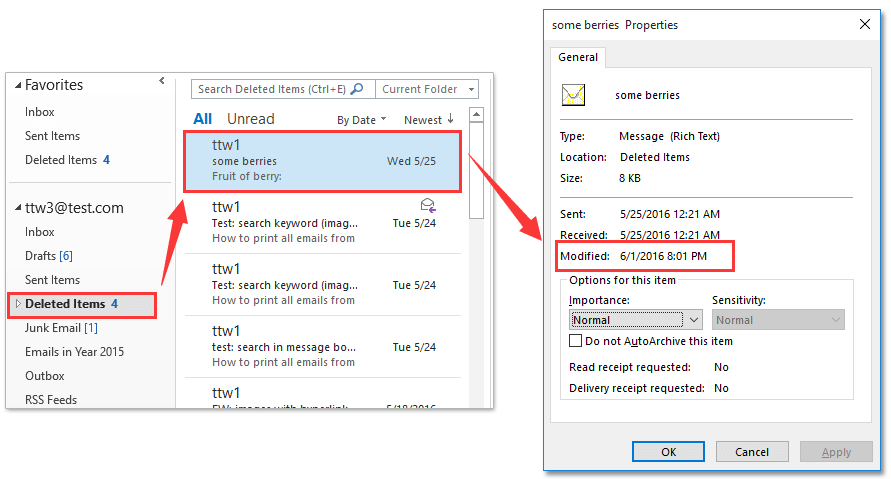
Nota: Quando si eliminano email da un account Exchange o IMAP, le date di ultima modifica di queste email cambieranno all'ora in cui le hai eliminate. Tuttavia, le date di ultima modifica delle email negli account POP non cambiano quando vengono eliminate, quindi non è possibile visualizzare la data di eliminazione delle email eliminate negli account POP.
Cerca ed elimina rapidamente email duplicate in Outlook
Con Kutools per Outlook’s "Email duplicate" funzione, puoi trovare ed eliminarle rapidamente da più cartelle di posta, oppure trovare ed eliminare tutti i duplicati dalle email selezionate con due clic in Outlook.

Visualizza tutte le date di ultima modifica o eliminazione delle email in una cartella in Outlook
Per visualizzare tutte le date di ultima modifica o eliminazione delle email in una cartella di posta in Outlook, procedi come segue:
1. Passa alla vista "Mail", apri la cartella di posta dove vuoi visualizzare le date di ultima modifica delle email.
Nota: Per visualizzare tutte le date di eliminazione delle email eliminate, apri la cartella "Elementi eliminati".
2. Clicca su "Visualizza" > "Imposta visualizzazione".
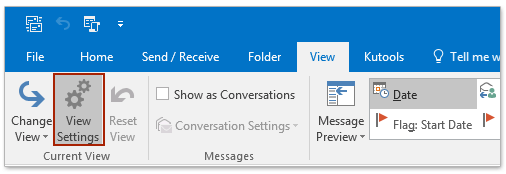
3. Nella finestra di dialogo "Impostazioni visualizzazione avanzate" che si apre, clicca sul pulsante "Colonne".

4. Ora, nella finestra di dialogo "Mostra colonne", procedi come segue (vedi screenshot sotto):
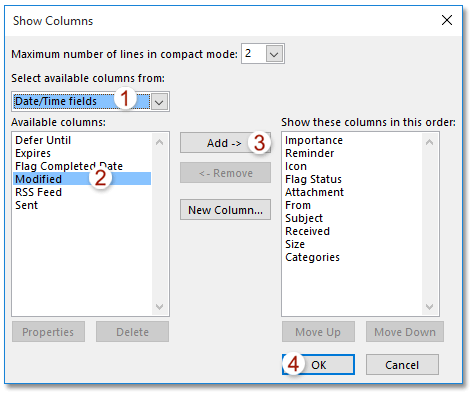
(1) Seleziona i "Campi Data/Ora" dall'elenco a discesa "Seleziona colonne disponibili";
(2) Clicca per evidenziare il campo "Modificato" dalla sezione "Colonne disponibili";
(3) Clicca sul pulsante "Aggiungi". (Nota: Dopo aver aggiunto "Modificato" alla sezione "Mostra queste colonne in questo ordine", puoi cambiare la posizione di "Modificato" cliccando sul pulsante "Sposta su" o "Sposta giù".)
(4) Clicca sul pulsante OK pulsante.
5. Ora tornerai alla finestra di dialogo Impostazioni visualizzazione avanzate, clicca sul pulsante "OK" per salvare le impostazioni.
6E poi chiudi il Riquadro di lettura cliccando su "Visualizza" > "Riquadro di lettura" > "Disattivato".
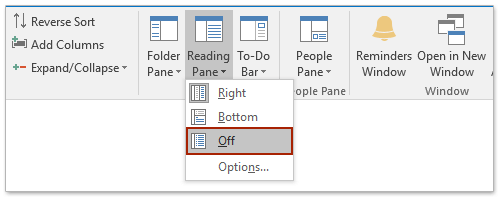
Ora vedrai tutte le date di modifica o eliminazione delle email nella colonna "Modificato". Vedi screenshot:

Nota: Quando si eliminano email dagli account Exchange o IMAP, le date di ultima modifica di queste email cambieranno all'ora in cui le hai eliminate. Tuttavia, le date di ultima modifica delle email negli account POP non cambiano quando vengono eliminate, quindi non è possibile visualizzare la data di eliminazione delle email eliminate negli account POP.
Articoli correlati
Archivia le email per data di ricezione/modifica in Outlook
Ordina gli elementi delle email eliminate per data di eliminazione in Outlook
Elimina tutte le email dallo stesso indirizzo del mittente in Outlook
I migliori strumenti per la produttività in Office
Ultime notizie: Kutools per Outlook lancia la versione gratuita!
Scopri il nuovissimo Kutools per Outlook con oltre100 funzionalità straordinarie! Clicca per scaricare ora!
📧 Automazione Email: Risposta automatica (disponibile per POP e IMAP) / Programma invio Email / CC/BCC automatico tramite Regola durante l’invio delle Email / Inoltro automatico (Regola avanzata) / Aggiungi Saluto automaticamente / Dividi automaticamente Email multi-destinatario in messaggi singoli ...
📨 Gestione Email: Richiama Email / Blocca Email fraudulent (tramite Oggetto e altri parametri) / Elimina Email Duplicato / Ricerca Avanzata / Organizza cartelle ...
📁 Allegati Pro: Salva in Batch / Distacca in Batch / Comprimi in Batch / Salvataggio automatico / Distacca automaticamente / Auto Comprimi ...
🌟 Magia Interfaccia: 😊Più emoji belle e divertenti / Notifiche per le email importanti in arrivo / Riduci Outlook al posto di chiuderlo ...
👍 Funzioni rapide: Rispondi a Tutti con Allegati / Email Anti-Phishing / 🕘Mostra il fuso orario del mittente ...
👩🏼🤝👩🏻 Contatti & Calendario: Aggiungi in Batch contatti dalle Email selezionate / Dividi un Gruppo di Contatti in Gruppi singoli / Rimuovi promemoria di compleanno ...
Utilizza Kutools nella lingua che preferisci – supporta Inglese, Spagnolo, Tedesco, Francese, Cinese e oltre40 altre!


🚀 Download con un solo clic — Ottieni tutti gli Add-in per Office
Consigliato: Kutools per Office (5-in-1)
Un solo clic per scaricare cinque installatori contemporaneamente — Kutools per Excel, Outlook, Word, PowerPoint e Office Tab Pro. Clicca per scaricare ora!
- ✅ Comodità con un solo clic: scarica tutti e cinque i pacchetti di installazione in una sola azione.
- 🚀 Pronto per qualsiasi attività Office: installa i componenti aggiuntivi necessari, quando ti servono.
- 🧰 Inclusi: Kutools per Excel / Kutools per Outlook / Kutools per Word / Office Tab Pro / Kutools per PowerPoint